Każde urządzenie i sprzęt nie może przetrwać nieustannych innowacji, wynalazków i ulepszeń zachodzących w naszej technologii, dlatego mają one okres przydatności do spożycia. Im dłużej korzystasz z urządzeń, tym bardziej widać, że napotkają one problemy, takie jak opóźnienia, awarie i niska wydajność, w przeciwieństwie do sytuacji, gdy były świeże z pudełka. W tym miejscu formatowanie może się przydać.
Nawet w przypadku PS4 wystąpi spadek wydajności, jeśli korzystasz z tej konsoli przez określony czas. Większość z nas trzyma kciuki i życzy sobie, aby konsola działała tak, jakby była wyjęta z nowszego pudełka. Zamiast kupować kolejną konsolę PS4, powinien sformatować jej dysk twardy, aby uzyskać lepszą wydajność i zmniejszyć liczbę błędów. Tutaj zawarliśmy najlepszy sposób sformatować dysk twardy dla PS4 z pełnym samouczkiem.

Gdy wydajność 2.5-calowego dysku twardego SATA (dysku twardego PS4) nie działa tak samo jak poprzednio, konieczne jest sformatowanie dysku twardego PS4. Jeśli nie sformatujesz dysku twardego, będziesz doświadczać powtarzających się awarii i generować błędy za każdym razem, gdy będzie on używany. Możesz także pozbyć się dysku twardego, jeśli nie chcesz go formatować, ale upewnij się, że usunąłeś wszystkie znajdujące się na nim pliki i kup inny dysk twardy, który będzie kosztować kilkaset dolarów.
Po sformatowaniu pamięci rozszerzonej na konsoli możesz przenieść aplikacje z pamięci wewnętrznej do pamięci rozszerzonej, aby dysk twardy nie był obciążony przetwarzaniem. Oto proces, jak to zrobić skutecznie.
Przywrócenie ustawień fabrycznych może pomóc Twojemu PS4 działać lepiej, gdy to zrobisz. W przeciwieństwie do formatowania, cały dysk powróci do zera po zakończeniu procesu, ale zresetowanie spowoduje usunięcie wszystkich danych i ustawień użytkownika. Jeśli chcesz wiedzieć, jak to zrobić, oto jak to zrobić.
Aiseesoft Mac Cleaner służy do czyszczenia wszystkich plików HDD/SDD na komputerze Mac; czy formatowanie dysku twardego PS4 jest wliczone w cenę? Tak to jest. Jest to profesjonalny program czyszczący, który można pobrać, aby rozpocząć czyszczenie każdego niepotrzebnego pliku, dużych, starych plików i wielu plików zapisanych na dyskach wewnętrznych i zewnętrznych. Oprócz czyszczenia możesz uzyskać dostęp do stanu dysku, aby zobaczyć informacje o dysku i wiele innych. Mniej gadania i ruszajmy; postępuj zgodnie z poniższymi instrukcjami, aby rozwiązać problem.
100% bezpieczeństwa. Bez reklam.
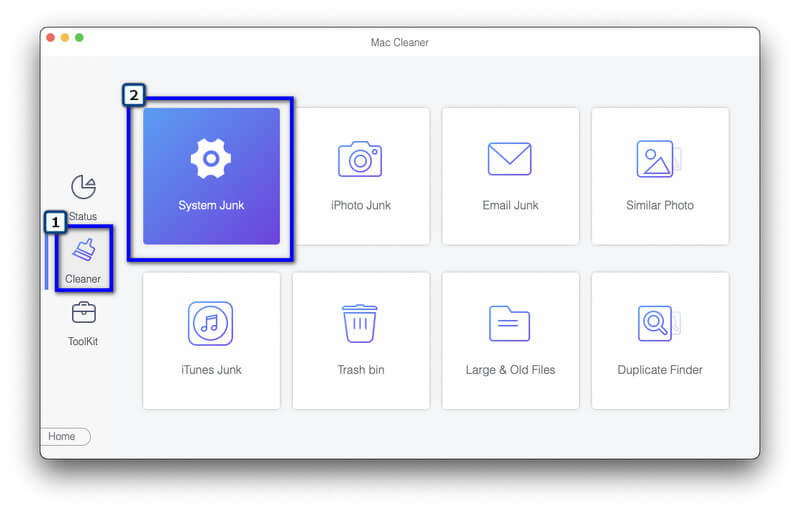
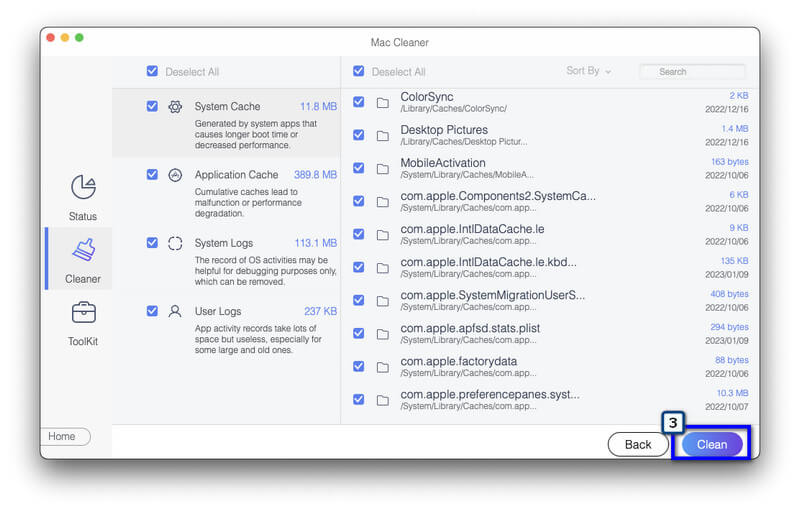
Ta metoda działa na urządzeniach z systemem Windows nawet bez pobierania aplikacji innej firmy. Ale po ponownym sformatowaniu dysku zobaczysz, że nie powróci on do pierwotnego stanu ani nie zostanie nadpisany zerami. Na przykład, jeśli używany dysk ma 500 GB po sformatowaniu go w systemie Windows, pozostanie 460 lub 465 GB, a nie 500 GB. Tak więc, jeśli chcesz dokładnie wyczyścić, skorzystaj z dołączonej aplikacji Mac, ale jeśli nie masz urządzenia Mac, wykonaj poniższe czynności.
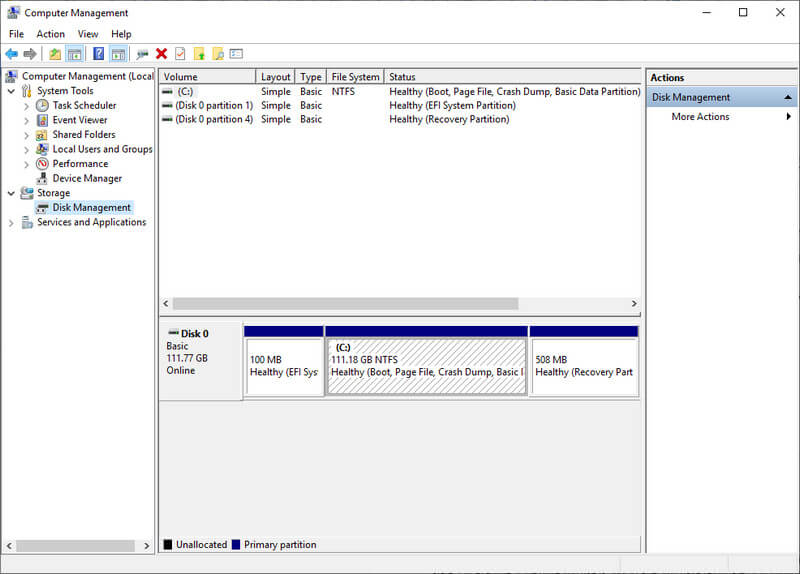
Czy PS4 odtwarza dyski Blu-ray?
PS4 może odtwarzać filmy Blu-ray jeśli pobiera rozszerzone dane, takie jak sterownik Blu-ray. Ale ma problemy z odtwarzaniem dysku wideo Blu-ray 4k; zamiast grać na PS4, lepiej skorzystać z odtwarzacza wideo z czytnikiem dysków optycznych.
Czy PS4 ma wbudowany rejestrator ekranu?
Na szczęście PS4 ma wbudowany rejestrator ekranu, którego możesz używać do nagrywania akcji po akcji w każdej grze, w którą grasz. Tutaj możesz nagrać 30-sekundowy film do 1-godzinnych filmów. Ale niektórzy gracze chcą nagrywać dłużej i mogą potrzebować więcej niż 60 minut. Jeśli potrzebujesz nagraj rozgrywkę PS4, użyj alternatywnej aplikacji.
Który jest lepszy? Formatowanie lub przywracanie ustawień fabrycznych na PS4?
Formatowanie to najlepszy wybór do usuwania danych z PS4. Jednak przywrócenie ustawień fabrycznych może wykonać zadanie, jeśli chcesz przywrócić pierwotny stan PS4. Zrozumienie różnic między formatowaniem a przywracaniem ustawień fabrycznych jest bardzo potrzebne przed wykonaniem tego na PS4.
Wnioski
Formatowanie dysku twardego PS4 należy przeprowadzać co najmniej raz na 2-3 lata użytkowania, aby jego osiągi pozostały zbliżone do stanu pierwotnego. Po dodaniu samouczka tutaj nie będzie problemu z zrobieniem tego. Ale jeśli chcesz dokładnie wymazać dane na dysku twardym PS4, skorzystaj z aplikacji macOS, którą dodaliśmy tutaj, ponieważ może wykonać to zadanie bezbłędnie, nie pozostawiając niczego.

Mac Cleaner to profesjonalne narzędzie do zarządzania komputerami Mac w celu usuwania niepotrzebnych plików, bałaganu, dużych / starych plików, usuwania duplikatów plików i monitorowania wydajności komputera Mac.
100% bezpieczeństwa. Bez reklam.